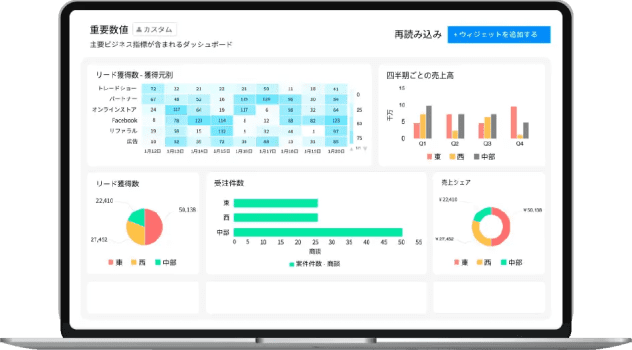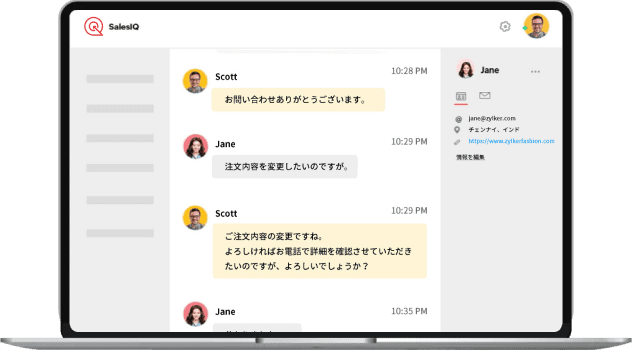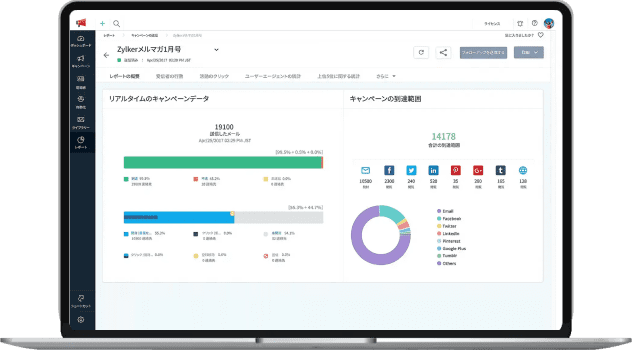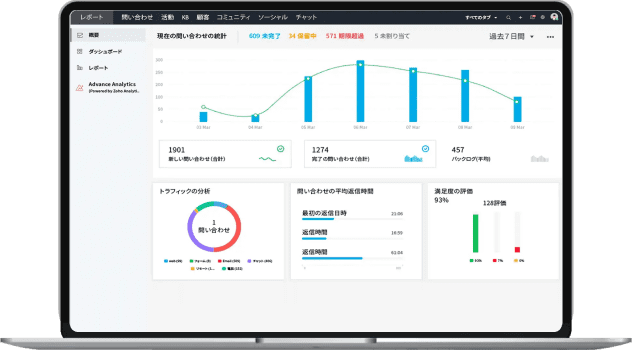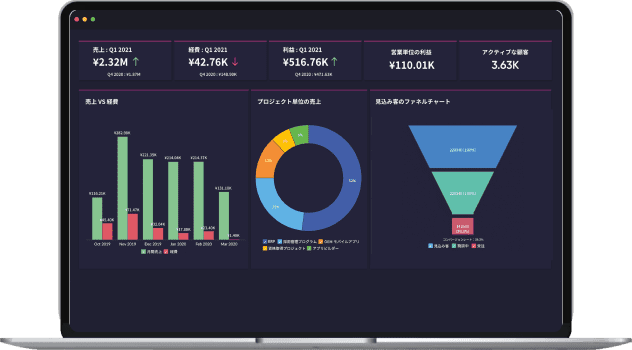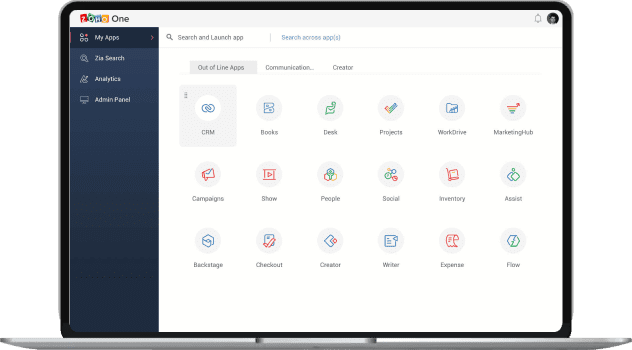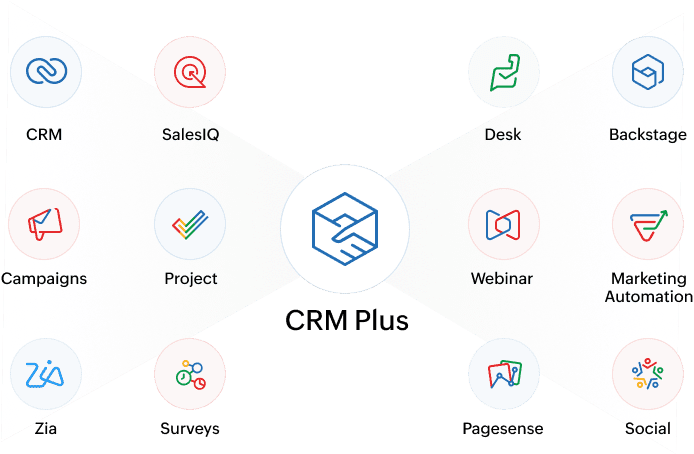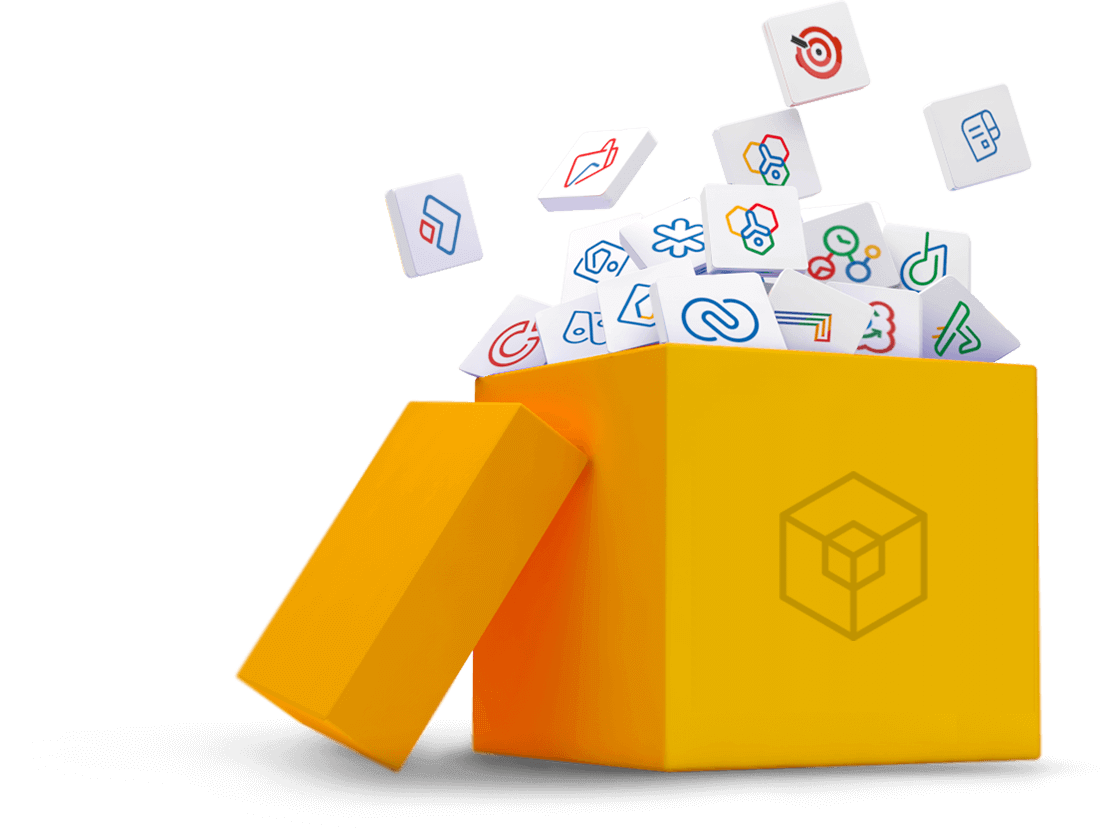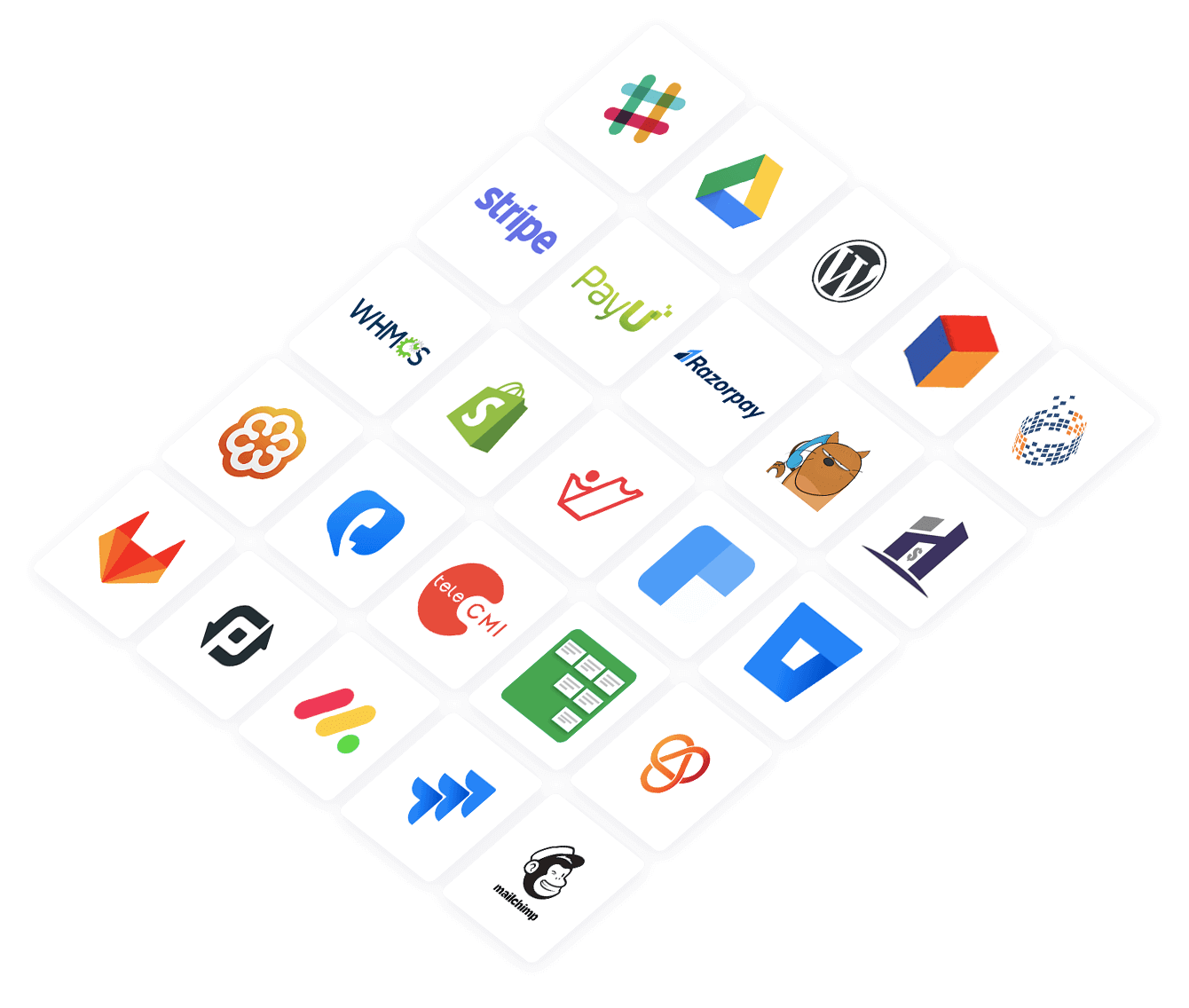Microsoft YammerからZoho Connect への切り替え
Microsoft 365からZoho Workplaceへ切り替えたら、組織の管理者はZoho Connect でネットワークを作成する必要があります。組織のネットワークを設定するには、WorkplaceダッシュボードからZoho Connect に移動します。管理者がZoho Connect ネットワークを作成し、メンバーとしてあなたを追加すると、メール通知が届きます。[ネットワークにアクセス]をクリックし、プロフィールの詳細を更新すれば準備完了です。
サインアップZoho Connect を使い始める
メールアドレスとパスワードを使用して、workplace.zoho.comからZoho Workplaceアカウントにサインインします。WorkplaceダッシュボードからZoho Connect に移動します。Connect を初めて使用する場合は、まずプロフィールの詳細を更新し、写真を追加します。Workplaceアカウントの認証情報を使用して、connect.zoho.comからConnect にアクセスすることもできます。
Zoho Connect のその他の便利な機能
Zoho Connect には、社内コミュニケーションの変革に役立つだけでなく、アイデアの考案から仕事の計画と実装の成功まで、あらゆる段階でサポートする便利な機能が多数用意されています。以下に、重要な機能の一部をご紹介します。
フィード&グループ
アイデアや最新情報の共有、投票、質問、お知らせの投稿、同僚やチームの@メンション、ハッシュタグを使用した関連ポストのグループ化が可能です。チームをグループに編成して、共同作業に最適なスペースを提供します。グループには、ファイルや知識を共有するための一連の組み込みアプリが揃っており、データの自動化や収集を行うためのシンプルなフォームベースのアプリを作成できます。さらに、下部にある連携Cliqチャットバーを使用すると、メンバーはアプリを切り替えずに同僚に直接連絡したり、音声通話やビデオ通話を行ったりできます。カスタマイズ可能な通知により、関連するすべてのアクティビティを最新の状態に保つことができます。
フォーラム
フォーラムを通じて、トピックに関する会社全体のディスカッションを開始します。フォーラムがあれば、組織内の複数のチームからソリューションを引き出すことが可能です。フォーラムのカテゴリーは、ディスカッションを整理するのに役立ちます。メンバーはトピックをフォローして、トピック内のディスカッションに関する最新情報を受け取ったり、再度確認したい投稿をブックマークしたりできます。
マニュアル
マニュアルはチームのナレッジリポジトリーとして機能します。マニュアルを活用して、会社のポリシーやベストプラクティスガイドなどの関連資料をまとめ、整理できます。これらのマニュアルは、グループまたはネットワーク内、さらにはネットワーク外のメンバーと共有できます。
タウンホール
タウンホール機能を活用して、ネットワークのメンバーと効果的に交流しましょう。リーダーたちと定期的にタウンホールミーティングを持つことで、組織の透明性と信頼性が向上します。また、トピックの専門家とのQ&Aセッションを通して、学習と共有の文化を発展させることができます。
ボード
ボードを使用して、作業計画をよりシンプルで実行可能な単位に分割して実行します。カンバンビューでは全体像がわかり、セクションとその下のタスクでは作業の分割、割り当て、進捗状況の追跡ができます。カスタマイズオプションを使用すると、チームは作業に合わせてボードをカスタマイズできます。
Microsoft YammerとZoho Connect の機能対応
YammerとZoho Connect の機能対応表をご活用ください。
| Microsoft Yammer | Zoho Connect |
|---|---|
| 会話の開始 | |
フィードから会話を開始できます。 | リッチテキストエディター グループやフォーラムの投稿を作成し、リッチテキスト書式設定を使用してスタイルをカスタマイズします。 関連する書式設定アイコンを使ってテキストを書式設定するか、キーボードショートカットについては[マークダウンのヘルプ]をクリックします。 グループに投稿を作成するには、グループに移動して、「今どんな考えをお持ちですか?」項目にテキストを入力します。 フォーラムに投稿を作成するには、フォーラムに移動して、ウィンドウの右上隅にある[+]アイコンをクリックしてテキストを入力します。 |
会話中の任意の場所で、@メンションして非公開メッセージを送信できます。また、左側の受信トレイから非公開メッセージを送信することも可能です。 | 個人的な会話 フィードで特定のメンバーやグループと個人的な会話を始めたい場合は、テキストエディターのロックアイコンを使ってタグ付けできます。 [フィード]に移動し、テキストエディターをクリックします。ロックアイコンをクリックして個人的な会話を開始し、メンバー/グループ名を入力して[共有]をクリックします。 ページの下部にあるスマートチャットオプションを使用して、メッセージ、音声通話、ビデオ通話で直接連絡を取ることもできます。 |
| フィード | |
グループ内のすべての会話とネットワーク内のトレンドメッセージは、ディスカバリーフィードに表示されます。 | マイフィード マイフィードには、参加しているグループ、組織ウォール、フォローしているメンバーからの更新情報が表示されます。 組織ウォール ここには、組織ウォールに直接投稿された更新情報のみが表示されます。重要なニュースを見逃さないように、選択した期間、お知らせが組織ウォールの上部に固定表示されます。 お知らせ、投票、質問などで投稿をフィルタリングすることもできます。 |
| 非公開メッセージ | |
Yammer受信トレイには、フォロー中のメッセージが含まれます。非公開メッセージ、お知らせ、参加中の会話、@メンションされている会話などが含まれます。 | [プライベート]タブには、あなたやあなたのグループに非公開で共有されている投稿が一覧表示されます。 [@メンション]タブには、あなたがタグ付けされた投稿や会話が一覧表示されます。 [@グループメンション]タブには、あなたが参加しているグループがタグ付けされた投稿や会話が一覧表示されます。 |
| 検索 | |
Yammerの検索項目は左ペインにあります。検索バーにキーワードを入力すると、ネットワーク内のファイル、ユーザー、会話、メモを検索できます。 | 高度な検索 [詳細検索]タブはページの上部にあります。投稿からマニュアル内の記事まで、すべてをConnect で検索できます。 詳細フィルターを使用して検索を絞り込んだり、使用しているZoho製品全体を検索したりできます。 |
| 通知 | |
Yammerの通知は左側にあります。 | Zoho Connect の通知アイコンは、右上隅にあります。ベルアイコンをクリックすると、すべての通知が表示されます。 ドロップダウンから特定の機能の通知をフィルタリングし、既読/未読としてマークできます。 |
| グループチャット | |
Yammerのグループチャットは、あなたがメッセージを投稿して返信するコミュニティーに限定されています。 | チャンネル Zoho Cliqを搭載したチャットチャンネルは、チームのインスタントガイドとなります。チャンネルには、左側のパネルまたは下部のチャットバーからアクセスできます。Connect で作成されたすべてのチャンネルは、自動的にCliq と同期されます。 |
| コミュニティーとグループ | |
Yammerのコミュニティーは、メンバーが集まってアイデアを共有する場所です。 | グループ チームをグループに編成して、共同作業に最適な仮想スペースを提供します。 グループには、ソーシャル機能に加えて、ファイル管理、知識共有、自動化のための組み込みアプリも含まれています。 新しいグループを作成するには、左側のメニューの左下にある[+]をクリックします |
| タスク管理 | |
Microsoft Plannerは、Office 365で利用できるタスク管理ソフトウェアです。PlannerのボードメンバーはYammerグループと連携できます。しかしながら、作業を完了するには、2つの異なるアプリを切り替えなければなりません。 | ボード Connect のボードは、チームの作業を細分化して整理するのに役立ちます。作業をセクションに分割し、各セクションにタスクを割り当てることができます。期日や優先順位を設定し、仕事の進捗状況を把握できます。ボードは、特定のグループに関連付けたり、特定のメンバーで使用したり、個人タスク用に作成したりできます。 |
| ドキュメント共有 | |
Yammerでは、投稿にファイルを添付できます。ただし、これらのドキュメントはSharePointのドキュメントライブラリーに保存する必要があります。 | ファイル デスクトップからConnect の投稿にファイルを添付できます。 Connect には、WorkDrive を利用した組み込みのファイルストレージが含まれています。このストレージは、グループレベルでは特定グループのメンバーが利用でき、ネットワークレベルではすべてのメンバーがアクセスできます。 新しいドキュメント、スプレッドシート、プレゼンテーションは、Writer、Sheet、Showを使って、すべてZoho Connect 内から作成できます。 |
Office 365のSharePointサイトでは、コミュニティーに関連する情報を保存できます。 | マニュアル Connect のマニュアルは、ポリシー、ガイド、API、その他の関連資料を組織で共有するためのナレッジベースとして機能します。チームの情報を章と記事でまとめて整理します。マニュアルはグループ専用にすることも、組織のメンバー全員が利用できるようにすることも、特定のメンバー向けに作成することもできます。 |
| イベントとタウンホール | |
Yammerでは、ユーザーがイベントをストリーム配信でき、ライブで視聴したり、後でアクセスしたりできます。 イベントはタウンホールミーティングにも利用されます。 | 予定 Zoho Connect では、イベントを使用して個人とチームの予定を管理できます。イベントを作成して、ネットワーク内のユーザーに招待を送信し、出欠確認を追跡し、Zoho Calendarと同期できます。 Zoho Connect のイベントに関する詳細はこちらをご覧ください。 タウンホール Zoho Connect には、タウンホールセッション(経営幹部とのAMA、または社内の専門家とのトピックに関する Q&Aセッション)を実施できる専用タブがあります。Zoho Calendarでセッションのスケジュールを設定して同期でき、終了したセッションは参考用にアーカイブできます。メンバーはセッションをフォローし、自分に関連するQ&Aをブックマークできます。 |
| フォーラム | |
Yammerには、ディスカッションしたり、クラウドソーシングでアイデアを集めたりする機能はありません。 | フォーラム フォーラムは、社内ディスカッションのスペースとして、組織のメンバーが意見を共有したり、ディスカッションを行ったり、社内のアイデアやソリューションをクラウドソーシングしたりできます。フォーラムはグループ専用ではなく、ネットワーク内のメンバーなら誰でもアクセスできます。 フォーラムのカテゴリーは、ディスカッションをグループに整理するのに役立ちます。メンバーは、カテゴリーをフォローしたり、投稿をフォローまたはブックマークしたりして、関連するディスカッションの最新情報を把握できます。 |
| アンケートの実施 | |
Microsoft Formsでアンケートを作成してYammerでリンクを共有できますが、Yammer内でアンケートは作成できません。 | アンケート Zoho Connect 内でアンケートを作成できます。ドラッグ&ドロップビルダーを使用してアンケートを最初から作成するか、テンプレートのリストから選択できます。 |
| Webタブ | |
Yammerには、頻繁に使用されるWebサイトを保存する方法はありません。 | チームが頻繁にアクセスしたWebサイトをWebタブとして追加します。 グループ名の下にある[+]アイコンをクリックして、Webタブを追加します。 |
| ビデオ会議 | |
Yammerにはチームチャットとオンライン会議機能がありません。 | Zoho Connect を離れずに、他のネットワークのメンバーとビデオ会議を行えます。Zoho Meeting連携を利用して、音声/ビデオ通話や画面共有セッションを行うこともできます。 |
| ライブストリーミングとトレーニングセッション | |
YammerはMicrosoft Teamsと連携し、ライブイベントの開催やストリーミングが可能です。 | Zoho Connect はZoho ShowTime と連携しており、オンライントレーニングセッションの実施やネットワークのメンバーとの双方向のプレゼンテーション配信をかんたんに行えます。セッションのスケジュールを設定して、ネットワークのメンバーに招待を送信することもできます。 |
| メモ | |
OneNoteでは、Yammerと連携して、メモを取ったり情報を保存したりできます。 | Notebook 投稿に関連付けられたメモや個別のメモを取り、Notebookアプリと同期します。左側のメニューの[メモ]アイコンをクリックして、アイデア、意見、リンク、画像を保存し、Notebookと同期します。Zoho Connect でメモを投稿として共有することもできます。 |
| 連携 | |
Yammerは多くの外部サービスアプリと連携しています。 | 連携 Connect は、効率を高めるために多数のZohoアプリと連携しています。Connect は、Trello、MailChimp、Zapierなど、複数の外部サービスアプリとも連携しています。 右側のメニューから[プラグ]アイコンをクリックすると、連携のリストを確認できます。 |
| モバイルアプリ | |
Microsoft Yammerのモバイルアプリは、AndroidとiOSで利用できます。 | モバイルアプリのダウンロード 組織内のつながりを維持できるよう、iOSとAndroid端末用のConnect モバイルアプリをダウンロードしてください。 |